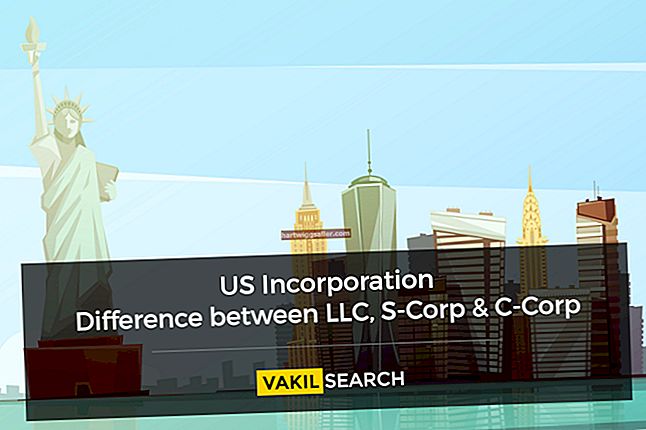మైక్రోసాఫ్ట్ పవర్ పాయింట్ ప్రెజెంటేషన్లు చేయడానికి ఉపయోగకరమైన సాధనం, అయితే పవర్ పాయింట్ ప్రెజెంటేషన్ ను మైక్రోసాఫ్ట్ వర్డ్ వంటి మరొక ఫార్మాట్ గా మార్చడానికి ఇది కొన్నిసార్లు ఉపయోగపడుతుంది. ఇది వర్డ్ యొక్క అధునాతన ఎడిటింగ్ సాధనాలను ఉపయోగించడానికి మిమ్మల్ని అనుమతిస్తుంది, తద్వారా మీరు పవర్ పాయింట్ ప్రదర్శనను మీ వ్యాపారం లేదా వ్యక్తిగత అవసరాలకు, ముద్రించదగిన బ్రోచర్ లేదా పోస్టర్ వంటి వాటికి ఉపయోగపడేలా మార్చవచ్చు. ఇలా చేయడం వల్ల పవర్పాయింట్కు ప్రాప్యత లేని లేదా సాఫ్ట్వేర్ను ఎలా ఉపయోగించాలో తెలియని వ్యక్తులు ఫైల్ను సవరించగలుగుతారు.
పవర్ పాయింట్ను వర్డ్ ఫైల్గా మార్చండి
పవర్పాయింట్ను వర్డ్ డాక్ లేదా డాక్స్ ఫైల్గా మార్చడానికి మీరు మైక్రోసాఫ్ట్ పవర్ పాయింట్ను ఉపయోగించవచ్చు. పవర్ పాయింట్ను వర్డ్ ఫార్మాట్కు ఎగుమతి చేయడానికి పవర్ పాయింట్ యొక్క ఎగుమతి కార్యాచరణను ఉపయోగించండి. ప్రెజెంటేషన్ సమయంలో పంపిణీ చేయడానికి ముద్రించదగిన హ్యాండ్అవుట్లను సృష్టించడానికి మరియు సవరించడానికి ఈ లక్షణం మీ కోసం రూపొందించబడింది, అయితే మీరు వర్డ్లోని పవర్ పాయింట్ ప్రెజెంటేషన్ ఫైల్ యొక్క సంస్కరణను సవరించాలనుకుంటున్న ఎప్పుడైనా దీన్ని ఉపయోగించవచ్చు.
ప్రధమ, తెరిచి ఉంది ది పవర్ పాయింట్ ప్రశ్నలో ప్రాజెక్ట్. అప్పుడు, క్లిక్ చేయండి ది "ఫైల్" రిబ్బన్ మెనులో టాబ్ చేసి, ఆపై క్లిక్ చేయండి"ఎగుమతి." క్లిక్ చేయండి"హ్యాండ్అవుట్లను సృష్టించండి." ఒక పెట్టె పాపప్ అవుతుంది, పేరుతో, "__ పంపండి కు మైక్రోసాఫ్ట్ వర్డ్."
ఆకృతీకరణ ఎంపికల నుండి ఎంచుకోండి, వీటిలో ఎక్కువ భాగం మీరు మీ ప్రెజెంటేషన్లోని గమనికలను స్లైడ్ల పక్కన ఎలా ఉంచాలనుకుంటున్నారో దానికి సంబంధించినవి. అప్పుడు, "Microsoft Word పత్రానికి స్లైడ్లను జోడించు" కింద," ఎంచుకోండి "అతికించండి" లేదా "లింక్ అతికించండి." మీరు "పేస్ట్ లింక్" ఎంపికను ఎంచుకుంటే, పవర్ పాయింట్ యొక్క నవీకరణలు స్వయంచాలకంగా వర్డ్ డాక్యుమెంట్లో ప్రతిబింబిస్తాయి, అయితే మీరు ఎంచుకుంటే "అతికించండి," రెండు ఫైళ్ళు విడిగా ఉంటాయి. క్లిక్ చేయండి"అలాగే" మీరు పూర్తి చేసినప్పుడు.
ఫైల్ ఎగుమతి అయినప్పుడు, అది స్వయంచాలకంగా లోడ్ అవుతుంది పదం క్రొత్తగా పదం పత్రం. సవరించండి, సేవ్ చేయండి, ముద్రించండి మరియు వాటా, మీరు ఏ ఇతర వారితోనైనా పదం ఫైల్.
మెమరీ సమస్యల నుండి
కొన్ని సందర్భాల్లో, మీ కంప్యూటర్కు పరిమిత మెమరీ ఉన్నందున పవర్పాయింట్ నుండి వర్డ్కు ఫైల్ను ఎగుమతి చేయడంలో మీకు ఇబ్బంది ఉండవచ్చు. ఇది సమస్య అయితే, మీరు చెప్పే లోపం చూడవచ్చు "పవర్ పాయింట్ మైక్రోసాఫ్ట్ వర్డ్ కు వ్రాయలేకపోయింది. "మీ పనిని సేవ్ చేసి, ఇతర ప్రోగ్రామ్లను మూసివేసి, ఆపై మీ కంప్యూటర్ను పున art ప్రారంభించండి. మెమరీని భద్రపరచడానికి పవర్పాయింట్ మరియు ఇతర సాఫ్ట్వేర్లను మాత్రమే తెరిచి, ఆపరేషన్ను మళ్లీ ప్రయత్నించండి.
మీకు ఇంకా సమస్యలు ఉంటే, ఉపయోగించి ప్రదర్శన యొక్క నకిలీ కాపీని చేయండి "ఇలా సేవ్ చేయండి" లో "ఫైల్" రిబ్బన్ మెను యొక్క టాబ్. అప్పుడు, ప్రదర్శన నుండి స్లైడ్లను బ్యాచ్లలో తీసివేసి, మిగిలిన వాటిని వరుస వర్డ్ పత్రాలకు సేవ్ చేయండి, ఎగుమతి సరిగ్గా పనిచేసే వరకు ప్రదర్శన యొక్క చిన్న భాగాలను ఉపయోగించండి. మీరు ప్రదర్శన యొక్క అసలు కాపీని అన్ని స్లైడ్లతో చెక్కుచెదరకుండా ఉంచారని నిర్ధారించుకోండి.
మీరు పూర్తి చేసినప్పుడు, వర్డ్లోని పత్రాలను తెరిచి, సరైన క్రమంలో పేర్కొన్న ఒక ఫైల్లో విషయాలను కాపీ చేసి పేస్ట్ చేయండి.
ఇతర ఎగుమతి ఆకృతులు
మీరు పవర్ పాయింట్ ఫైళ్ళను వెబ్ పేజీల కోసం HTML ఫార్మాట్ లేదా సులభంగా పంపిణీ చేయడానికి PDF ఫైల్స్ వంటి ఇతర ఫార్మాట్లలోకి మార్చాలనుకోవచ్చు.
ఏదైనా ప్రామాణిక వెబ్ బ్రౌజర్లో ప్రదర్శనలను తెరవడానికి HTML ఫైల్లు మిమ్మల్ని అనుమతిస్తాయి. మైక్రోసాఫ్ట్ ఆఫీస్ సాఫ్ట్వేర్ లేనప్పటికీ, పవర్పాయింట్ ప్రెజెంటేషన్ను వీక్షించడానికి మరియు ముద్రించడానికి ఎవరినైనా ఎనేబుల్ చేస్తుంది మరియు వారి కంప్యూటర్లు లేదా ఫోన్లలో ఒకేలా కనిపించేలా చేస్తుంది.
HTML కు ఎగుమతి చేయండి
ద్వారా HTML కు ఎగుమతి చేయండి క్లిక్ చేయడం ది మైక్రోసాఫ్ట్ ఆఫీస్ బటన్, అప్పుడు క్లిక్ చేయండి"ఇలా సేవ్ చేయండి."మీరు ప్రెజెంటేషన్ను సేవ్ చేసే ఫోల్డర్కు బ్రౌజ్ చేయండి మరియు మీకు నచ్చిన ఫైల్ పేరును నమోదు చేయండి "రకంగా సేవ్ చేయి" బాక్స్, ఎంచుకోండి"వెబ్ పేజీ" t_o బహుళ ఫైళ్ళను సృష్టించండి లేదా అన్ని డేటాతో ఒకే ఫైల్ను సృష్టించడానికి "సింగిల్ ఫైల్ వెబ్ పేజ్_". అప్పుడు, క్లిక్ చేయండి"శీర్షిక మార్చండి" వెబ్ పేజీ శీర్షికను పేర్కొనడానికి మరియు క్లిక్ చేయండి"అలాగే."క్లిక్ చేయండి"ప్రచురించు" మీరు పూర్తి చేసినప్పుడు.
ఏ స్లైడ్లను కింద చేర్చాలో ఎంచుకోండి "ఏమి ప్రచురించండి?" అప్పుడు, వెబ్ వెర్షన్లో ప్రచురణ నుండి స్పీకర్ గమనికలను చేర్చాలా వద్దా అని సూచించండి "స్పీకర్ గమనికలను ప్రదర్శించు" చెక్బాక్స్. క్లిక్ చేయండి"వెబ్ ఎంపికలు" అదనపు ఆకృతీకరణ ఎంపికలను చూడటానికి మరియు "బ్రౌజర్ మద్దతు" మీరు కొన్ని బ్రౌజర్లలో పేజీ పనిచేస్తుందని నిర్ధారించుకోవాలి.
క్లిక్ చేయండి"ప్రచురించు"మీరు పూర్తి చేసినప్పుడు, ఫైల్ను సేవ్ చేయడానికి.
PDF కి ఎగుమతి చేయండి
పవర్ పాయింట్లో PDF ని ఎగుమతి చేయడానికి, క్లిక్ చేయండి"ఫైల్" రిబ్బన్ మెనులో, అప్పుడు క్లిక్ చేయండి"ఎగుమతి."క్లిక్ చేయండి "PDF / XPS పత్రాన్ని సృష్టించండి " ఆపై క్లిక్ చేయండి "PDF / XPS ను సృష్టించండి. "
మీకు కావలసిన ఎంపికలను ఎంచుకోండి, ఆపై క్లిక్ చేయండి"అలాగే" మరియు "ప్రచురించు."
ఆధునిక కంప్యూటర్ ఆపరేటింగ్ సిస్టమ్స్, ఆధునిక వెబ్ బ్రౌజర్లు మరియు వివిధ స్మార్ట్ ఫోన్ అనువర్తనాలతో వచ్చే సాఫ్ట్వేర్లో మీరు PDF ఫైల్లను తెరవవచ్చు.